如何使用 iLovePDF 將 Excel 檔案轉換為 PDF 檔案
您有一個 Excel 檔案,其中還包含一些您想透過網路傳送給上司的敏感資料。但是,經再三考慮,您還是擔心其他人可能會截獲資料,並嘗試篡改資訊。這種情況下,您可能需要將 Excel 檔案轉換為 PDF 檔案。使用 iLovePDF Excel 轉 PDF 轉換工具,可以在線上免費將 Excel 檔案轉換為 PDF 檔案。
如何使用 iLovePDF 將 Excel 檔案轉換為 PDF 檔案
將 Excel 檔案轉換為 PDF 檔案的最簡單方法是使用 iLovePDF 工具。使用 iLovePDF 將 Excel 檔案轉換為 PDF 檔案,操作簡單、快捷,整個轉換過程僅需幾秒鐘。最重要的是 iLovePDF Excel 轉 PDF 是在線上完成的。也就是說,當您想要使用 iLovePDF 將 Excel 檔案轉換為 PDF 檔案時,您無需擔心電腦上是否安裝了此程式。
如需使用 iLovePDF 將 Excel 檔案轉換為 PDF 檔案,具體操作步驟如下:
第 1 步:開啟此工具
只需在瀏覽器中輸入「iLovePDF」,然後點擊「搜尋」即可。一旦出現搜尋結果,請點擊開啟此工具。
第 2 步:上傳檔案
在工具的主頁上,選擇「Excel 轉 PDF」工具,在工具頁面上,點擊寫著「選擇 Excel 檔案」的紅色大標籤,然後在彈出視窗中搜尋並選擇 Excel 檔案。點擊「開啟」上傳檔案。
第 3 步:轉換並下載檔案
上傳檔案後,點擊右下角的「轉換」按鈕。此工具將立即開始將 Excel 檔案轉換為 PDF 檔案。操作完成後,點擊「下載」圖示,下載 PDF 檔案。
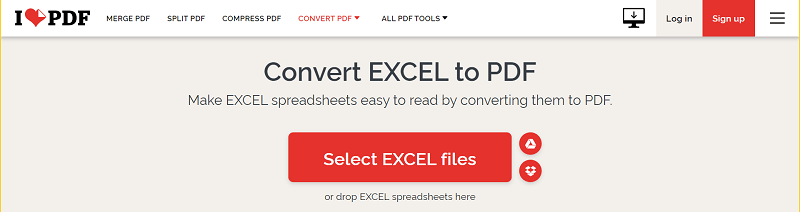
使用線上工具的優點和缺點
優點:
- 其速度快、易於使用。
- 無需在電腦上額外安裝其他程式。
- 可用性強。
缺點:
- 其不能確保個人資料隱私。
- 對於大檔案,其執行速度可能會很慢。
- 當您無法連線網路時,其將不執行。
使用 iLovePDF 替代軟體將 Excel 檔案轉換為 PDF 檔案PDFelement
您可以使用的一個最佳替代軟體是 PDFelement。很明顯,如果您使用 iLovePDF 將 Excel 檔案轉換為 PDF 檔案的主要目的是為了輕鬆鎖定檔案,確保透過網路傳輸檔案的安全性及可靠性,那麼,線上 Excel 轉 PDF 轉換器就用不上。這是一個一體化的 PDF 工具,不僅可以幫助您將 Excel 檔案轉換為 PDF 檔案,還可以幫助您使用密碼保護檔案安全。
如需使用 PDFelement 將 Excel 檔案轉換為 PDF 檔案,具體操作步驟如下:
第 1 步:建立 PDF 檔案
首先,請確保已在電腦上下載並安裝了 PDFelement 程式。接下來,點擊桌面圖示開啟該程式。開啟程式後,導覽其主視窗,並點擊「建立 PDF 檔案」圖示,將 Excel 檔案加載至該程式中。

第 2 步:另存新檔為 PDF 檔案
將檔案加載至該程式後,點擊「另存新檔」按鈕,完成檔案轉換,並將其另存新檔為 PDF 檔案。完成上述操作,即可將 Excel 檔案轉換為 PDF 檔案;現在,您就可以遵循計劃使用該檔案了。

使用 PDFelement 具備無需網路,即可在電腦上完成一切操作的優勢。因此,您無需擔心資料隱私問題。此外,該工具還具備諸多其他功能,支援使用者執行例如註釋新建立的 PDF 檔案、使用密碼保護檔案安全、甚至將同一個檔案拆分為幾個小檔案等其他操作。
使用 iLovePDF 替代軟體將 Excel 檔案轉換為 PDF 檔案Wondershare PDF Converter Pro
您可以使用的另一個很棒的 iLovePDF 替代工具是 Wondershare PDF Converter Pro。此工具訂價經濟實惠、功能強大,支援使用者將 Excel 檔案轉換為 PDF 檔案。您還可以使用此工具從包括 Word 檔案、PowerPoint 和 HTML 檔案等在內的其他常見檔案格式建立 PDF 檔案。其執行速度快、功能強大,且支援批處理操作;如果您需要轉換多個檔案,此軟體可為您節省時間。
如需使用 Wondershare PDF Converter Pro 將 Excel 檔案轉換為 PDF 檔案,具體操作步驟如下:
第 1 步:新增 Excel 檔案
下載 Wondershare PDF Converter Pro,並將其安裝在電腦上,然後開啟該程式。在其主視窗上點擊「建立 PDF 檔案」,然後在開啟的空間中拖放 Excel 檔案。或者,點擊「新增 PDF 檔案」分頁,在彈出視窗中選擇需要轉換為 PDF 檔案的 Excel 檔案,然後點擊「開啟」,將其加載至程式中。

第 2 步:選擇進階首選項
上傳 Excel 檔案後,您需要選擇首選的輸出資料夾、輸出設定,以及(如果需要)需要在轉換為 PDF 檔案後開啟的檔案。您只需在 Wondershare PDF Converter Pro 視窗的左側勾選首選項,即可完成操作。

第 3 步:使用 iLovePDF 替代軟體將 Excel 檔案轉換為 PDF 檔案
一旦確定所有操作,請點擊 Wondershare PDF Converter Pro 右下角的「建立 PDF 檔案」按鈕,開始轉換過程。操作完成後,您只需開啟首選的輸出資料夾,就會看到您要使用的全新 PDF 檔案。





Quintela
staff 編輯